Multikamera-modus, Wechseln in den multikamera-modus, Ändern der bildschirmanzahl – Grass Valley EDIUS Pro v.7.4 Benutzerhandbuch
Seite 304
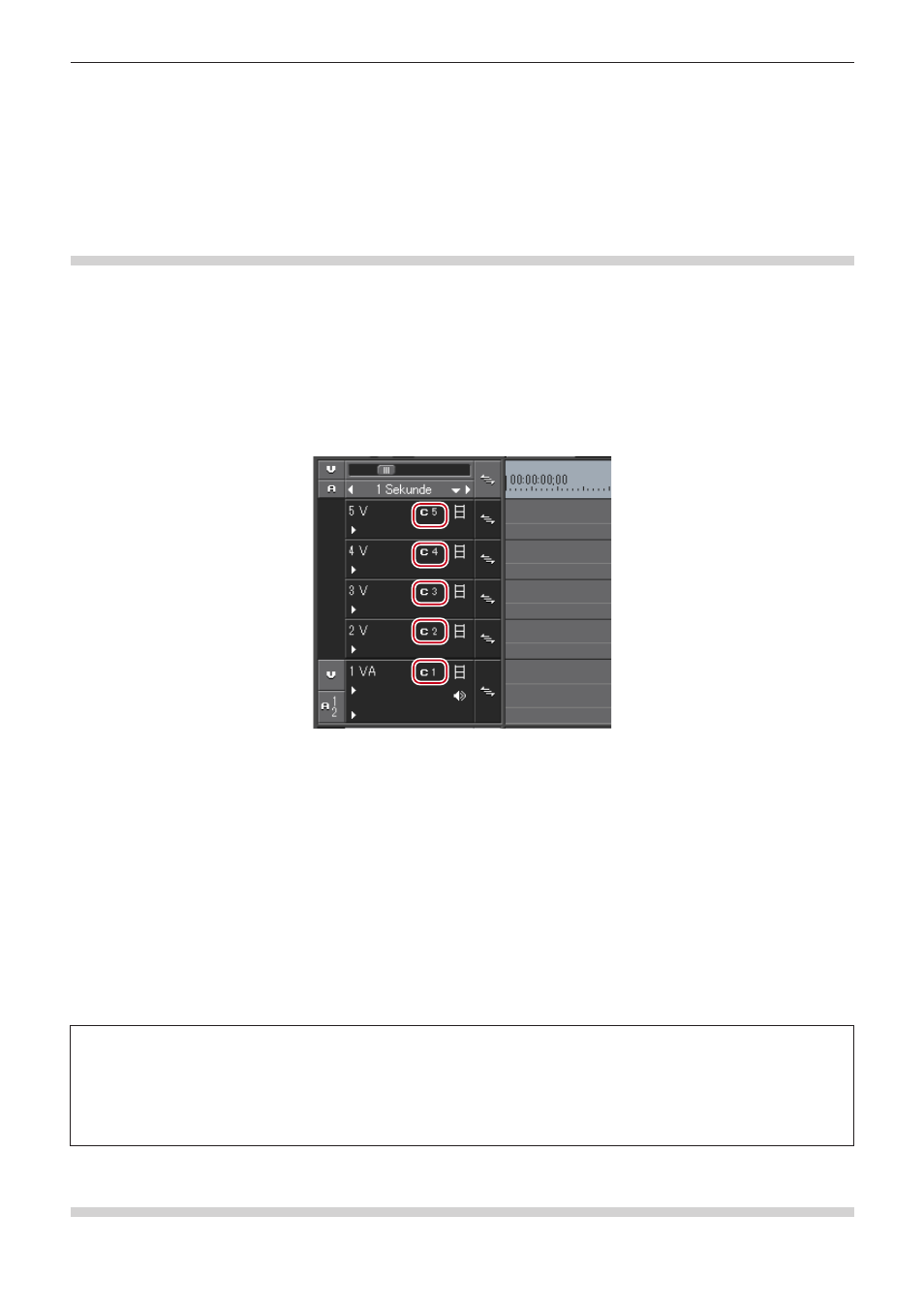
Kapitel 6 Bearbeiten von Timelines — Multikamera-Modus
304
Multikamera-Modus
Mehrere Clips simultan für die Bearbeitung anzeigen
Wechseln in den Multikamera-Modus
Im Multikamera-Modus können Sie bis zu 16 Bildschirmansichten mehrerer Clips simultan wiedergeben und bearbeiten.
1)
Klicken Sie auf [Modus] in der Menüleiste und klicken Sie auf [Multikamera-Modus].
f
Das Vorschaufenster wechselt vom Standardmodus in den Multikamera-Modus.
f
Wenn das Vorschaufenster im dualen Modus angezeigt wird, ist die linke Seite die geteilte Bildschirmansicht, die der Anzahl der Kameras
entspricht, und die rechte Seite ist der Master (ausgewählte Kamera).
f
Wenn das Vorschaufenster im Einzelmodus angezeigt wird, ist der Bildschirm die geteilte Bildschirmansicht, die der Anzahl der Kameras
entspricht. Der Bildschirm kann auch so eingestellt werden, dass nur der Master angezeigt wird.
„Einstellen der Multikamera-Anzeige“ (w Seite 306)
f
[Kamerazuordnung] wird im Spurfenster des Timeline-Fensters angezeigt.
1
Alternative
f
Wechseln in den Multikamera-Modus:
[F8]
2
f
Wenn der Modus mit den in der Timeline platzierten Clips in den Multikameramodus umgeschaltet wird, wird der Kamerawechselpunkt
automatisch auf die In- und Out-Punkte jedes Clips eingestellt. Um den Kamerawechselpunkt zu ändern, überschreiben Sie ihn.
„Festlegen des Kamerawechselpunkts während der Wiedergabe“ (w Seite 307)
f
Wenn das Vorschaufenster im Einzelmodus angezeigt wird, kann die Anzeige zwischen der Nur-Ansicht der ausgewählten Kamera und
dem geteilten Bildschirm umgeschaltet werden. Klicken Sie auf [Modus] in der Menüleiste und klicken Sie auf [Multikamera-Modus] →
[Nur die ausgewählte Kamera im einfachen Monitormodus anzeigen].
f
Mit folgenden Schritten können Sie vom Multikamera-Modus in den Standardmodus wechseln.
g
Klicken Sie auf [Modus] in der Menüleiste und klicken Sie auf [Normaler Modus] oder [Multikamera-Modus].
g
Drücken Sie erneut [F8] auf der Tastatur.
g
Wechseln in den Standardmodus:
[F5]
f
Arbeitsschritte an Clips oder Spuren im Multikamera-Modus sind dieselben wie im Standardmodus. Die Tastaturkürzel unterscheiden
sich jedoch von denen im Standardmodus.
3
Hinweis
f
Der Multikamera-Modus wird beendet und der Modus wechselt in den Standard-Modus, wenn die folgenden Schritte während der
Multikamera-Bearbeitung durchgeführt werden.
g
Wechseln zum Player während der Bearbeitung im Einzelmodus
g
Anzeigen von Clips im Player während der Bearbeitung im dualen Modus
g
Öffnen des Dialogfelds für die Effekt- oder Layouter-Einstellung
Ändern der Bildschirmanzahl
Sie können die Anzahl der Multikamera-Bildschirmansichten im Rekorder wechseln.